Beheben Sie alle iOS-Probleme wie z. B. einen kaputten Bildschirm, ein Hängenbleiben usw. ohne Datenverlust.
iPhone lädt nicht? Hier sind 7 Möglichkeiten, das Problem zu beheben! [und warum]
Es ist ein totaler Ärger, wenn Ihr iPhone lässt sich plötzlich nicht mehr aufladen. Vielleicht ist der Akku bereits schwach, oder vielleicht liegt es am Kabel, dem Ladegerät oder Ihrem Telefon selbst. Dieses Problem, dass das iPhone nicht lädt, versetzt Sie vielleicht in Panik, aber meistens lässt sich das Problem einfach zu Hause beheben. In diesem Beitrag zeigen wir Ihnen sieben einfache und effektive Methoden, um das Problem zu beheben, damit Sie Ihr iPhone wieder stressfrei nutzen können.
Führerliste
Warum lädt mein iPhone nicht? Lösung 1: Überprüfen Sie das Lightning-Kabel Lösung 2: Reinigen Sie den Ladeanschluss am iPhone Lösung 3: Erzwingen Sie einen Neustart Ihres iPhones Lösung 4: Aktualisieren Sie Ihre iOS-Version auf die neueste Lösung 5: Überprüfen Sie, ob ein Problem mit dem Batteriezustand vorliegt Lösung 6: Schnelle Lösung für das Problem „iPhone lädt nicht“ Lösung 7: Versuchen Sie das kabellose Laden auf dem iPhoneWarum lädt mein iPhone nicht?
Das Problem, dass das iPhone nicht lädt, liegt nicht immer an einem leeren Akku oder einem defekten Telefon. Meistens liegt das Problem an einer Kleinigkeit, die sich leicht beheben lässt. Bevor wir uns mit den Lösungen befassen, finden Sie hier eine Liste der häufigsten Gründe, warum das iPhone nicht lädt:
• Verschmutzter Ladeanschluss. Staub im Inneren kann die Verbindung blockieren.
• Softwarefehler. Ein vorübergehender Fehler kann dazu führen, dass Ihr iPhone das Ladegerät nicht erkennt.
• Fehlerhaftes Kabel oder Adapter. Beschädigtes Ladezubehör liefert keinen Strom.
• Überhitzung. Wenn Ihr iPhone zu heiß ist, wird der Ladevorgang manchmal unterbrochen.
• Probleme mit dem Batteriezustand. Eine alte Batterie kann möglicherweise keine Ladung mehr halten.
Lösung 1: Überprüfen Sie das Lightning-Kabel
Wenn das iPhone nicht lädt, liegt das Problem meist nicht an Ihrem Gerät, sondern am Kabel. Mit der Zeit können Kabel verschleißen, insbesondere wenn Sie sie verbiegen oder während des Ladevorgangs verwenden. Bevor Sie also die komplexeren Schritte ausführen, nehmen Sie sich einen Moment Zeit, um das Lightning-Kabel zu überprüfen.
Schritte: Überprüfen Sie Ihr Kabel auf Verschleißerscheinungen oder verbogene Enden. Wenn Ihr Ladegerät defekt ist, versuchen Sie, Ihr iPhone mit einem anderen Apple-zertifizierten Kabel aufzuladen.
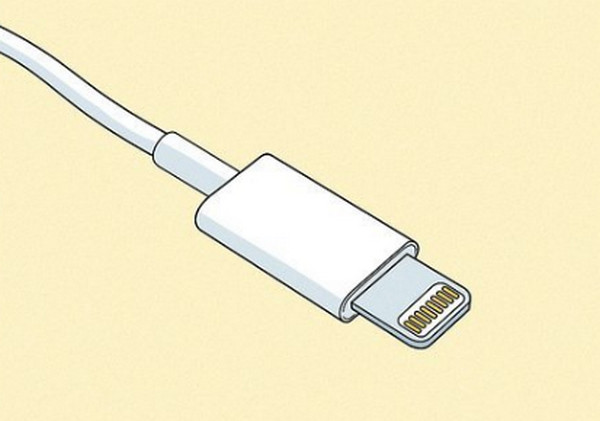
Lösung 2: Reinigen Sie den Ladeanschluss am iPhone
Ein überraschend häufiger Grund, warum Ihr iPhone nicht lädt, ist ein verschmutzter Ladeanschluss. Staub oder kleine Ablagerungen können die Verbindung zwischen Kabel und iPhone blockieren. Reinigen Sie den Anschluss sorgfältig, um den Kontakt wiederherzustellen und Ladeprobleme sofort zu beheben.
Schritte: Schalten Sie Ihr iPhone aus und entfernen Sie mit einer weichen Bürste vorsichtig Schmutz vom Ladeanschluss. Schließen Sie anschließend Ihr Lightning-Kabel wieder an und prüfen Sie, ob es lädt.

Lösung 3: Erzwingen Sie einen Neustart Ihres iPhones
Manchmal lädt das iPhone aufgrund eines kleinen Softwarefehlers nicht. Ein erzwungener Neustart kann helfen, das System zu aktualisieren und alles wieder in den Normalzustand zu versetzen. Dabei werden Ihre Daten nicht gelöscht; der Neustart wird lediglich zurückgesetzt.
• Für iPhone 8 oder neuer: Drücken Sie kurz die Lauter-Taste und lassen Sie sie wieder los. Wiederholen Sie dies anschließend mit der Leiser-Taste. Halten Sie anschließend die Ein-/Aus-Taste gedrückt, bis das Apple-Logo erscheint.
• Für iPhone 7/7 Plus: Halten Sie die Tasten „Lautstärke verringern“ und „Ein/Aus“ gleichzeitig gedrückt, bis das Apple-Logo angezeigt wird.
• Für iPhone 6s oder früher: Halten Sie die Tasten „Home“ und „Power“ gedrückt und warten Sie, bis das Apple-Logo angezeigt wird.
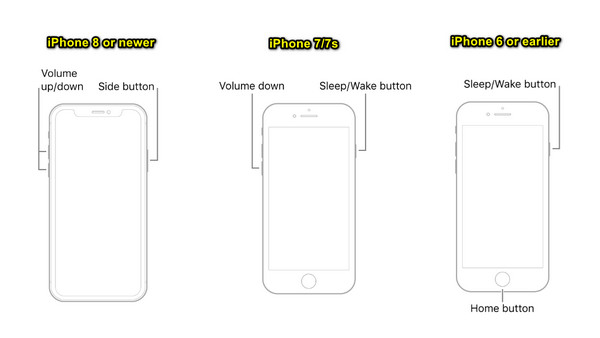
Lösung 4: Aktualisieren Sie Ihre iOS-Version auf die neueste
Veraltete Software verursacht Fehler, die den Ladevorgang beeinträchtigen. Da Apple regelmäßig Updates zur Behebung dieser Störungen bereitstellt, sollten Sie Ihr iPhone auf dem neuesten Stand halten. So vermeiden Sie Softwarekonflikte, die dazu führen, dass das iPhone nicht lädt.
Schritte: Stellen Sie sicher, dass Ihr iPhone über genügend Akku verfügt. Gehen Sie dazu zu „Einstellungen“, dann zu „Allgemein“ und dann zu „Software-Update“. Sobald ein Update verfügbar ist, tippen Sie auf „Jetzt aktualisieren“.
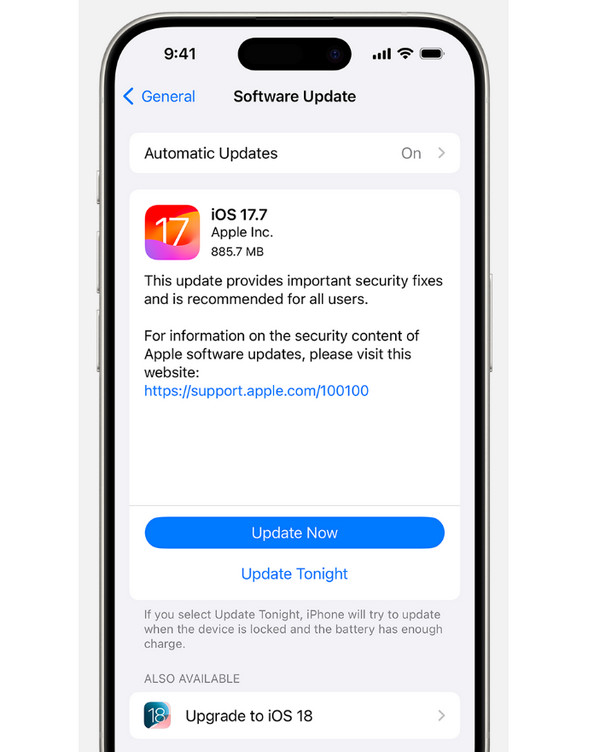
Lösung 5: Überprüfen Sie, ob ein Problem mit dem Batteriezustand vorliegt
Wenn Ihr iPhone schon länger benutzt wird, liegt das Problem möglicherweise am Akku. Möglicherweise finden Sie auch Batterie entlädt sich so schnellAkkus können sich abnutzen und die Ladung nicht mehr richtig halten. Überprüfen Sie daher den Zustand Ihres Akkus, um zu wissen, ob er ausgetauscht werden muss. So können Sie das Problem beheben, dass das iPhone nicht lädt.
Schritte: Öffnen Sie die App „Einstellungen“, navigieren Sie zu „Akku“ und wählen Sie „Akkuzustand und -ladung“. Überprüfen Sie dort den Prozentsatz der „Maximalen Kapazität“.
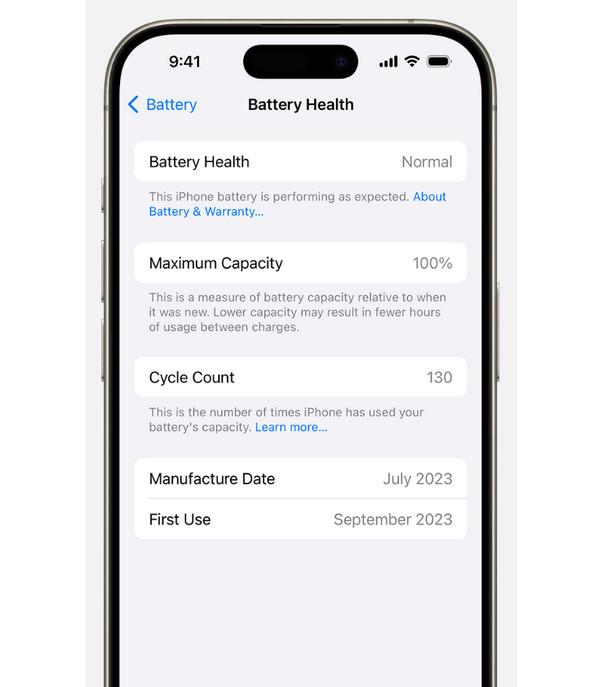
Lösung 6: Schnelle Lösung für das Problem „iPhone lädt nicht“
Haben Sie alle oben genannten grundlegenden Lösungen ausprobiert und das iPhone lädt immer noch nicht? Ein tieferes Problem könnte die Ursache sein. Anstatt sich darüber zu stressen, hier ist die 4Easysoft iOS-SystemwiederherstellungDieses Programm wurde entwickelt, um verschiedene iOS-Probleme ohne Datenverlust zu beheben. Im Vergleich zur manuellen Fehlerbehebung scannt dieses Tool Ihr iPhone auf Systemprobleme und wendet mit nur wenigen Klicks intelligente Korrekturen an. Egal, welche iOS-Probleme Sie haben, dieses Tool ist eine schnelle, sichere und effektive Lösung.

Kann über 50 iOS-Probleme beheben, z. B. Ladeprobleme, hängende Bildschirme, Fehler usw.
Bieten Sie eine sichere und zuverlässige Lösung mit einer hohen Erfolgsquote.
Es gibt einen Standardmodus für die Behebung von Datenverlusten und einen erweiterten Modus für eine gründliche Reparatur.
Deckt die neuesten iPhone-Modelle und iOS-Versionen ab.
100% Sicher
100% Sicher
Schritt 1Öffnen Sie 4Easysoft iOS System Recovery. Verbinden Sie dann Ihr iPhone mit einem Lightning-Kabel mit Ihrem Computer und klicken Sie auf die Schaltfläche „Start“.

Schritt 2Anschließend erkennt das Programm Ihr iPhone. Sie können dann zwischen einer „Kostenlosen Schnellkorrektur“ für einfache Probleme oder einer tieferen „Reparatur“ wählen.

Wenn Sie „Reparieren“ auswählen, haben Sie zwei Optionen: den Standardmodus, der das Telefon repariert, ohne dass Daten verloren gehen, oder den erweiterten Modus, der schwerwiegende Probleme behebt, aber alle Daten löscht.

Schritt 3Abschließend müssen Sie Modell und Version Ihres iPhones auswählen und die entsprechende Firmware herunterladen. Anschließend startet das Programm den Reparaturvorgang und behebt das Problem, dass das iPhone nicht mehr lädt.

Lösung 7: Versuchen Sie das kabellose Laden auf dem iPhone
Wenn das kabelgebundene Laden Ihr iPhone nicht auflädt, ist das kabellose Laden eine Backup-Option. Sie können sogar Laden Sie Ihr iPhone ohne Ladegerät aufViele iPhones ab dem iPhone 8 unterstützen kabellose Ladegeräte, sodass keine Kabel mehr erforderlich sind. Es ist auch praktisch, das iPhone einfach auf das Pad zu legen und es laden zu lassen.

Abschluss
Sie haben die sieben Lösungen für das frustrierende Problem mit dem iPhone, das nicht aufgeladen werden kannProbieren Sie verschiedene Kabel aus, prüfen Sie auf Schmutz, führen Sie einen erzwungenen Neustart durch und vieles mehr. Sollte Ihr iPhone nach all diesen Schritten immer noch keinen Strom erhalten, bietet die professionelle 4Easysoft iOS System Recovery die Lösung. Dieses Programm behebt verschiedene iOS-Systemprobleme, einschließlich des nicht funktionierenden Ladevorgangs, indem es tieferliegende Systemprobleme sicher repariert. Es ist die unkomplizierte Lösung, die Sie brauchen, um Ihr Gerät wieder zum Laufen zu bringen, ohne einen teuren Werkstattbesuch in Kauf nehmen zu müssen.
100% Sicher
100% Sicher



